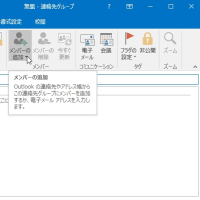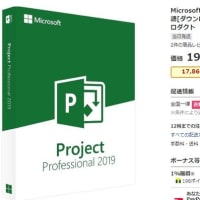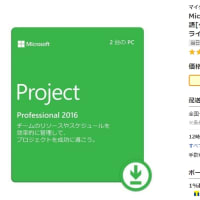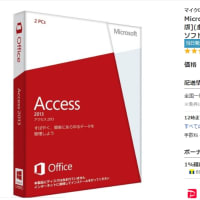visio2016図形を追加する
[図形] ウィンドウで、追加する図形をクリックしたまま保持します。
図形を図面ページにドラッグします。
図形を追加する方法の詳細については、「[図形] ウィンドウを使用して図形を整理および検索する」および「他の図形とステンシルを見つける」を参照してください。
ページの先頭へ
2 つの図形の間にコネクタを追加する
図形を図面ページに追加したときに図形が自動的に接続されるようにするには、次の操作を行います。
最初の図形を図面ページにドラッグします。
既にページ上にある図形をポイントします。図形の 4 辺に小さい青色の矢印が表示されます。これはオートコネクト矢印で、図形の接続に使用できます。
オートコネクト矢印のある [サービス リクエスト] 図形が表示されます。
矢印の 1 つに重なる位置にポインターを移動します。
4 個の図形を含むミニ ツールバーが表示され、ページにプレビュー図形も表示される場合があります。ポインターをミニ ツールバーの図形の上に置くと、その図形のプレビューが表示されます。ツールバーの図形は、クイック図形領域の上位 4 つの図形です。
ミニ ツールバーの図形の 1 つをクリックして、ページに追加します。
2 番目の図形をページにドラッグしたときに自動的に接続されるようにするには、次の操作を行います。
図面ページに 1 つの図形をドラッグします。
2 番目の図形を図面ページにドラッグし、最初の図形と重なる状態にしますが、ドロップせずにそのまま保持します。オートコネクト矢印が表示されます。
検討 ] 図形が、 [サービス リクエスト] 図形のオートコネクト矢印の下に表示されます。
目的の方向を指すオートコネクト矢印の上に 2 番目の図形を移動し、その矢印の上にドロップします。
[検討] 図形は [サービス リクエスト] 図形から標準的な距離に配置され、自動的に接続されます。
ページ上に既に存在する 2 つの図形を接続するには、次の操作を行います。
接続する図形の 1 つをポイントします。
オートコネクト矢印が表示されたら、接続先のもう一方の図形の方向を指している矢印の上にポインターを置きます。
オートコネクト矢印をクリックしてそのまま保持し、コネクタをもう一方の図形の中心までドラッグします。
矢印がもう一方の図形の中心に配置されると、図形の周囲に赤い枠が表示されます。コネクタが図形に接続、つまり "接着" するようにドロップします。
図形を接続する方法の詳細については、「オートコネクトまたはコネクタ ツールを使用して図形を接続する」を参照してください。
[図形] ウィンドウで、追加する図形をクリックしたまま保持します。
図形を図面ページにドラッグします。
図形を追加する方法の詳細については、「[図形] ウィンドウを使用して図形を整理および検索する」および「他の図形とステンシルを見つける」を参照してください。
ページの先頭へ
2 つの図形の間にコネクタを追加する
図形を図面ページに追加したときに図形が自動的に接続されるようにするには、次の操作を行います。
最初の図形を図面ページにドラッグします。
既にページ上にある図形をポイントします。図形の 4 辺に小さい青色の矢印が表示されます。これはオートコネクト矢印で、図形の接続に使用できます。
オートコネクト矢印のある [サービス リクエスト] 図形が表示されます。
矢印の 1 つに重なる位置にポインターを移動します。
4 個の図形を含むミニ ツールバーが表示され、ページにプレビュー図形も表示される場合があります。ポインターをミニ ツールバーの図形の上に置くと、その図形のプレビューが表示されます。ツールバーの図形は、クイック図形領域の上位 4 つの図形です。
ミニ ツールバーの図形の 1 つをクリックして、ページに追加します。
2 番目の図形をページにドラッグしたときに自動的に接続されるようにするには、次の操作を行います。
図面ページに 1 つの図形をドラッグします。
2 番目の図形を図面ページにドラッグし、最初の図形と重なる状態にしますが、ドロップせずにそのまま保持します。オートコネクト矢印が表示されます。
検討 ] 図形が、 [サービス リクエスト] 図形のオートコネクト矢印の下に表示されます。
目的の方向を指すオートコネクト矢印の上に 2 番目の図形を移動し、その矢印の上にドロップします。
[検討] 図形は [サービス リクエスト] 図形から標準的な距離に配置され、自動的に接続されます。
ページ上に既に存在する 2 つの図形を接続するには、次の操作を行います。
接続する図形の 1 つをポイントします。
オートコネクト矢印が表示されたら、接続先のもう一方の図形の方向を指している矢印の上にポインターを置きます。
オートコネクト矢印をクリックしてそのまま保持し、コネクタをもう一方の図形の中心までドラッグします。
矢印がもう一方の図形の中心に配置されると、図形の周囲に赤い枠が表示されます。コネクタが図形に接続、つまり "接着" するようにドロップします。
図形を接続する方法の詳細については、「オートコネクトまたはコネクタ ツールを使用して図形を接続する」を参照してください。